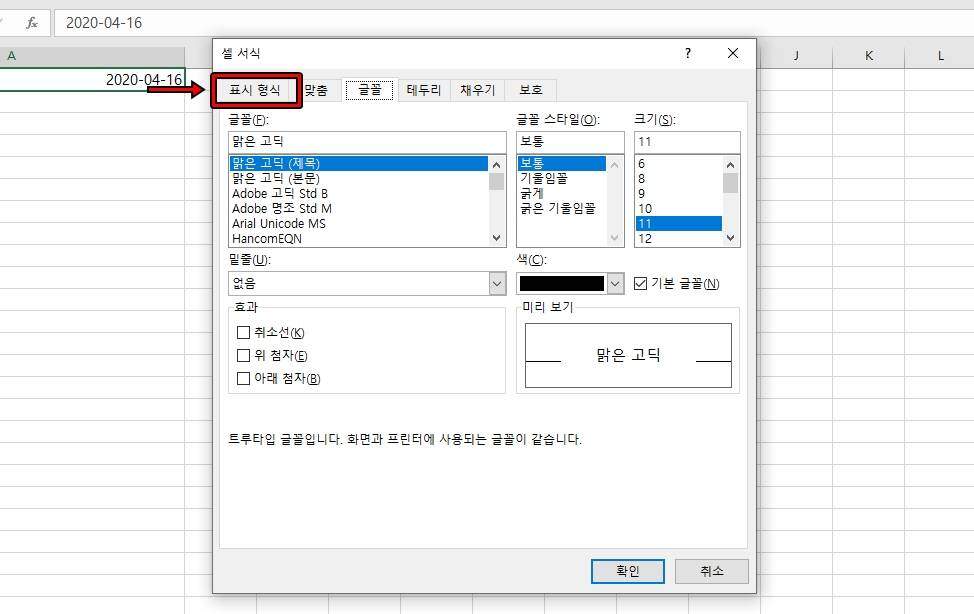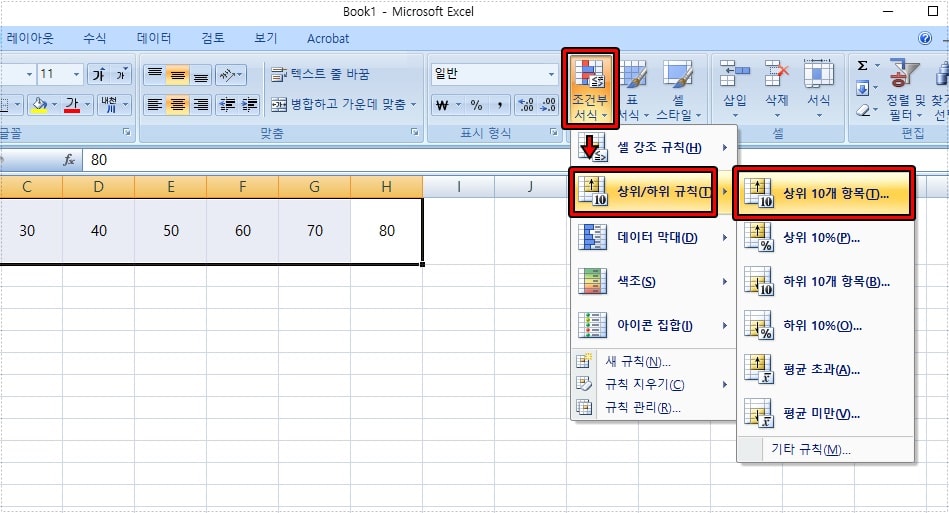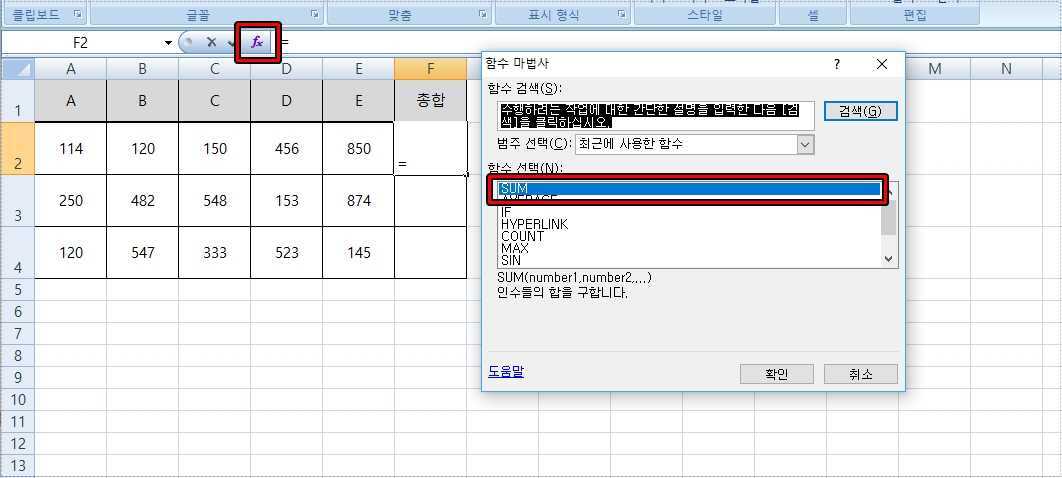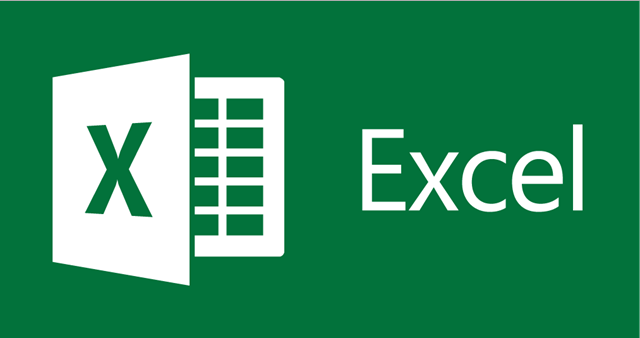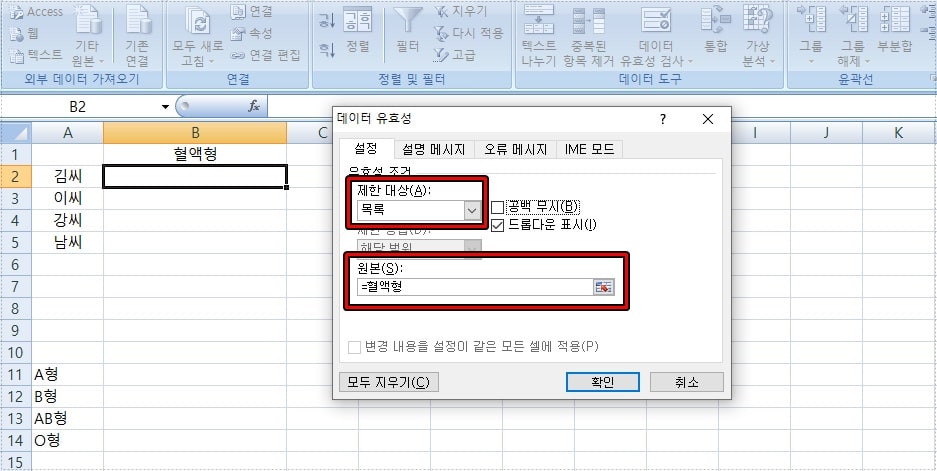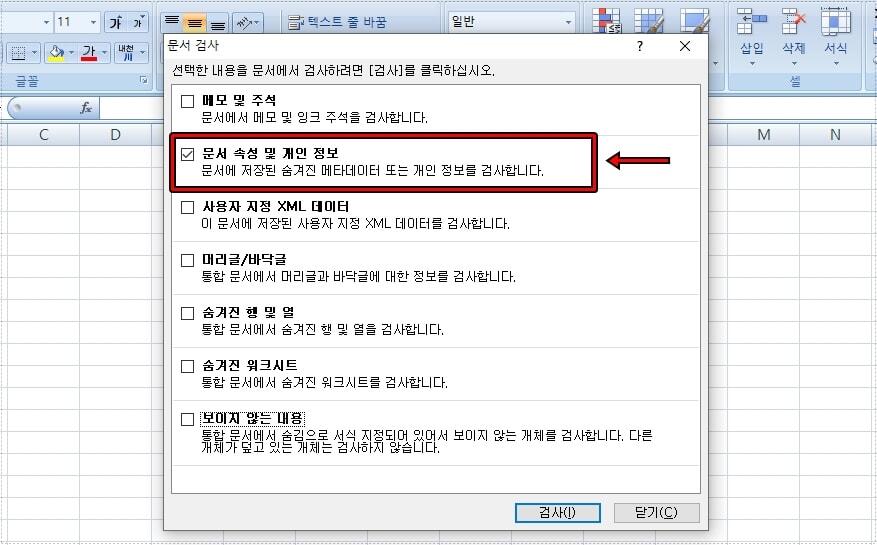“엑셀 자동 저장을 통해서 파일을 보존하는 방법”
엑셀(Excel) 같은 프로그램은 작업을 하다가 컴퓨터가 자동으로 꺼지게 되어서 작업 파일이 날라게 되면 정말 열이 받고 다시 작업을 해야 하기 때문에 기본적으로 자동 저장 기능을 활용하게 됩니다.
자동 저장을 해두지 않으신 분들이라면 아래의 순서대로 설정을 하시기 바랍니다. 그리고 원본 파일이 날라가서 저장 파일을 찾고 싶으시다면 어느 폴더에 있는지 확인하는 방법도 알아보겠습니다.
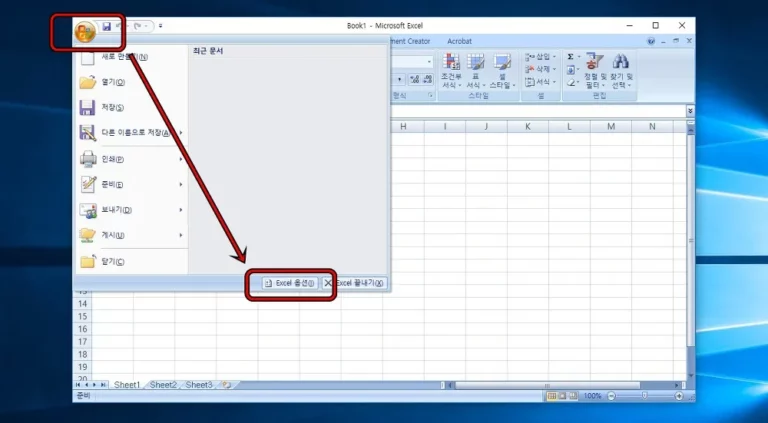
엑셀 좌측 상단의 아이콘을 누르게 되면 파일 열기와 인쇄를 할 수 있는 것이 보이게 되고 여기서 하단에 보시면 < Excel 옵션 >을 누르시면 됩니다.
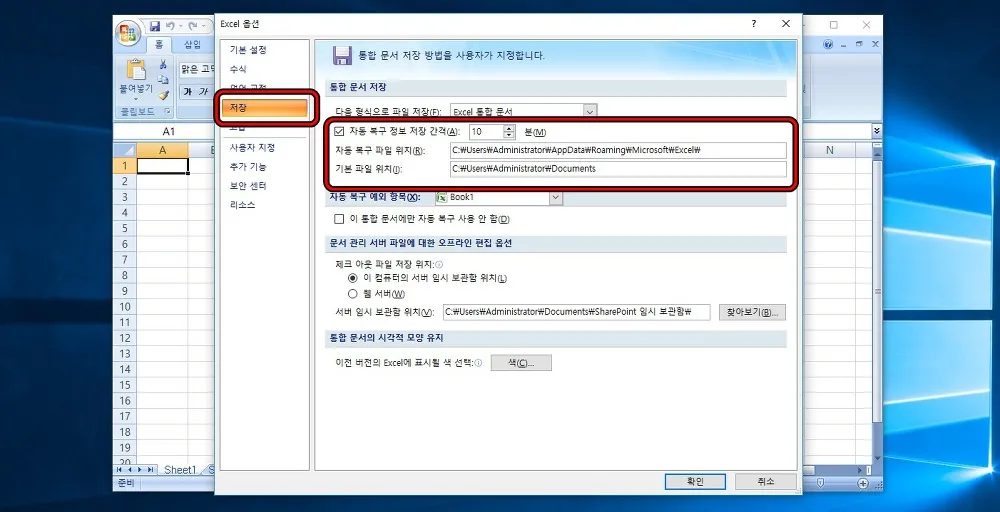
옵션을 누르게 되면 다양한 설정을 하실 수 있습니다. 여기서 좌측 카테고리에서 저장을 누르게 되면 < 자동 복구 정보 저장 간격 >이 있습니다. 기본적으로 10분으로 설정되어 있는데 이것을 올리거나 줄일 수 있습니다.
그 다음 아래에 보시면 자종 복구 파일 위치의 폴더가 지정되어 있는데 위치를 변경하실 수 있습니다. 그 다음 기본 파일 위치도 설정하실 수 있습니다.
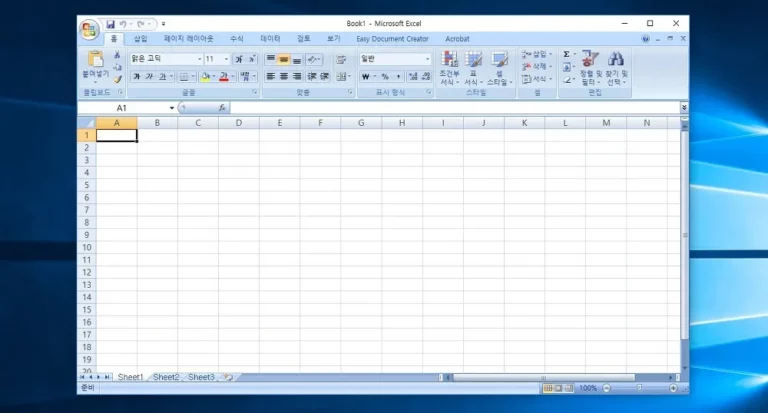
모든 작업 프로그램은 자동 저장 기능이 있기 때문에 설정이 안 되어 있다면 꼭 설정을 하시는 것이 좋습니다. 작업을 하다가 날라가서 눈물을 흘리는 경우가 많기 때문에 저도 프로그램을 설치하게 되면 먼저 설정이 어디 있는지 확인을 합니다.
▶ 엑셀(Excel) 최대값 최소값을 찾는 함수 사용 방법
▶ 엑셀(Excel) 한글 영어 자동 고침이 불편하다면 비활성화하기
▶ 엑셀(Excel) 셀 무작위로 정렬을 하는 Rand 함수 사용 방법